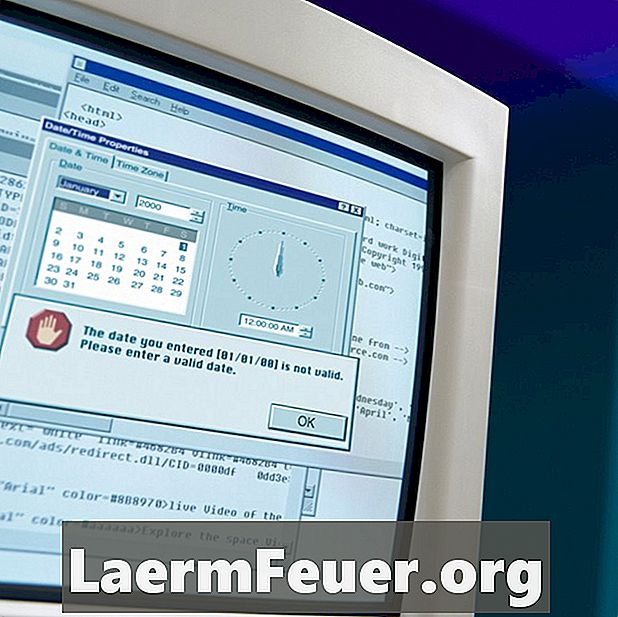
Περιεχόμενο
Το Userinit.exe είναι ένα αρχείο συστήματος των Windows που επεξεργάζεται δέσμες ενεργειών σύνδεσης και επανεγκαθιστά τις συνδέσεις δικτύου. Στη συνέχεια, το πρόγραμμα εκτελεί το Explorer.exe, το οποίο επεξεργάζεται την κύρια διασύνδεση του Windows Explorer. Η απόδοση του συστήματος θα επηρεαστεί εάν το Userinit.exe έχει φορτωθεί με σφάλματα. Τα Windows ενδέχεται επίσης να εμφανίσουν ένα μήνυμα σφάλματος Userinit.exe κατά την εκκίνηση του συστήματος. Η τελειοποίηση μιας εγγραφής στο μητρώο των Windows μπορεί να λύσει και τα δύο αυτά προβλήματα.
Οδηγίες
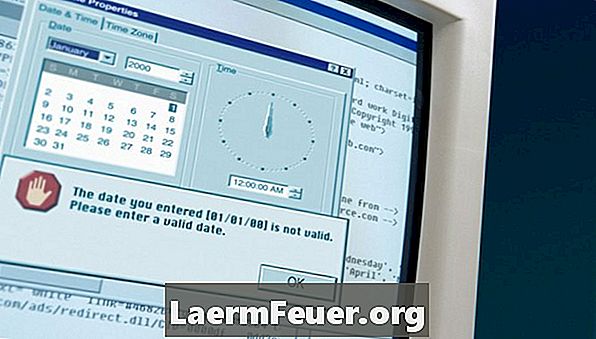
-
Ανοίξτε τον Επεξεργαστή μητρώου των Windows κάνοντας κλικ στο "regedit" στο μενού "Έναρξη". Εάν χρησιμοποιείτε Windows Vista ή 7, πληκτρολογήστε "regedit" στο παράθυρο αναζήτησης του μενού "Έναρξη".
-
Κάντε κλικ στην καταχώρηση "HKEY_LOCAL_MACHINE" στα αριστερά του Επεξεργαστή Μητρώου. Κάντε κλικ στο μικρό βέλος ή στο σύμβολο συν στα αριστερά του εικονιδίου για να αποκαλύψετε πρόσθετες καταχωρίσεις.
-
Συνεχίστε να αναπτύσσεται μέχρι να βρείτε τη διαδρομή "HKEY_LOCAL_MACHINE Software Microsoft Windows NT Current Version Winlogon". Κάντε κλικ στην καταχώριση "Winlogon" μόλις έχετε επεκτείνει την τρέχουσα καταχώρηση.
-
Κάντε δεξί κλικ στην καταχώριση "Userinit" που βρίσκεται στα δεξιά του πίνακα και επιλέξτε "Τροποποίηση". Αλλάξτε την τιμή σε " C: Windows system32 userinit.exe", χωρίς τα εισαγωγικά. Κάντε επανεκκίνηση του υπολογιστή σας και δείτε εάν το ζήτημα έχει επιλυθεί.
Πώς
- Εάν τα βήματα δεν επιλύσουν το πρόβλημα, μπορεί να έχει προσβληθεί από ιό το αρχείο. Αποκτήστε ένα νέο αντίγραφο του Userinit.exe από άλλο υπολογιστή και τοποθετήστε το στο φάκελο "Windows System32" που βρίσκεται στη μονάδα δίσκου όπου είναι εγκατεστημένα τα Windows. Αντικαταστήστε το αρχείο όταν σας ζητηθεί.
- Εάν δεν διαθέτετε άλλο υπολογιστή, δοκιμάστε να χρησιμοποιήσετε την "Προστασία αρχείων των Windows" πληκτρολογώντας "sfc / scannow" στο παράθυρο "regedit" στο μενού εκκίνησης. Μπορεί να χρειαστείτε το δίσκο του λειτουργικού σας συστήματος για να κάνετε επισκευές.
Ανακοίνωση
- Προσέξτε να μην τροποποιήσετε άλλες καταχωρήσεις μητρώου στον Επεξεργαστή Μητρώου, καθώς αυτό μπορεί να οδηγήσει σε ανεπιθύμητα σφάλματα.